Como adicionar chave SSH
14 de julho de 2020
E aí, tudo bem?
O objetivo deste artigo é mostrar um passo a passo de como você pode adicionar uma chave SSH a usuário de um cloud utilizando a nossa plataforma.
Ah! Lembrando que para adicionar a chave SSH, você precisará gerá-la, mostramos nesse tutorial como pode criar uma chave SSH utilizando o PuTTY.
Vamos lá!
Passo 1
Acesse a área de login do seu painel.
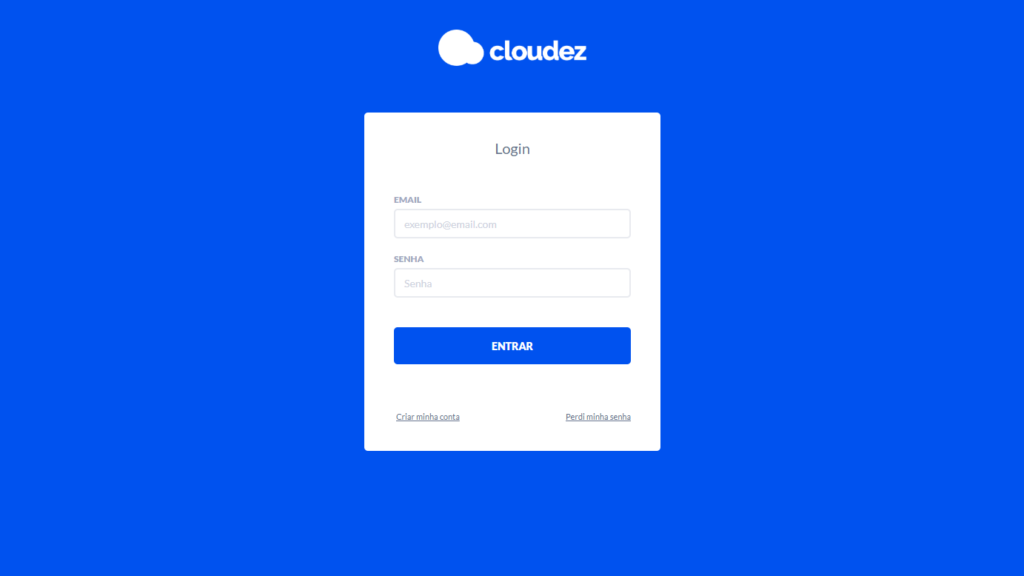
Passo 2
Na aba lateral no canto esquerdo, vá até o menu e clique na opção “Clouds”.
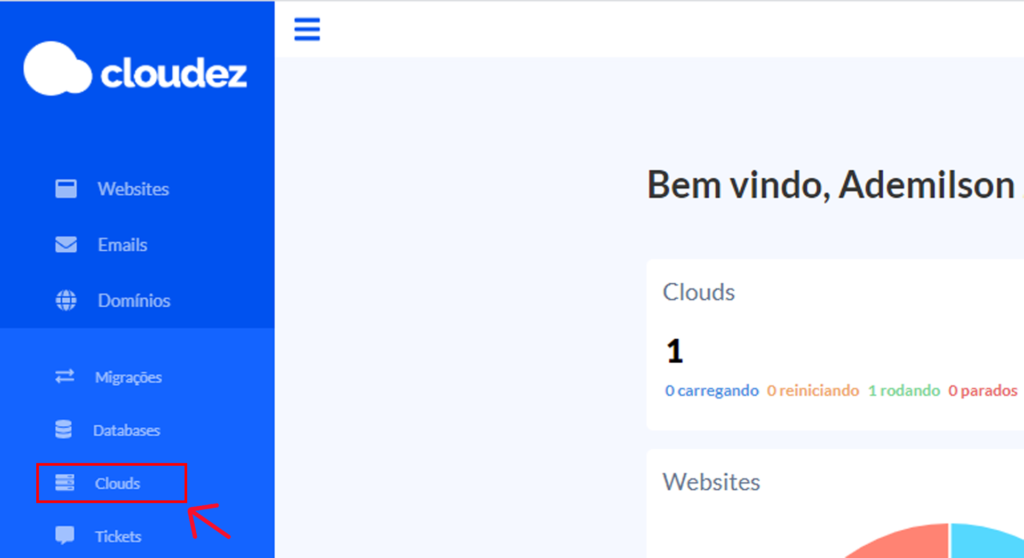
Passo 3
Na sua listagem de clouds, localize e clique sobre aquele que você deseja deletar.
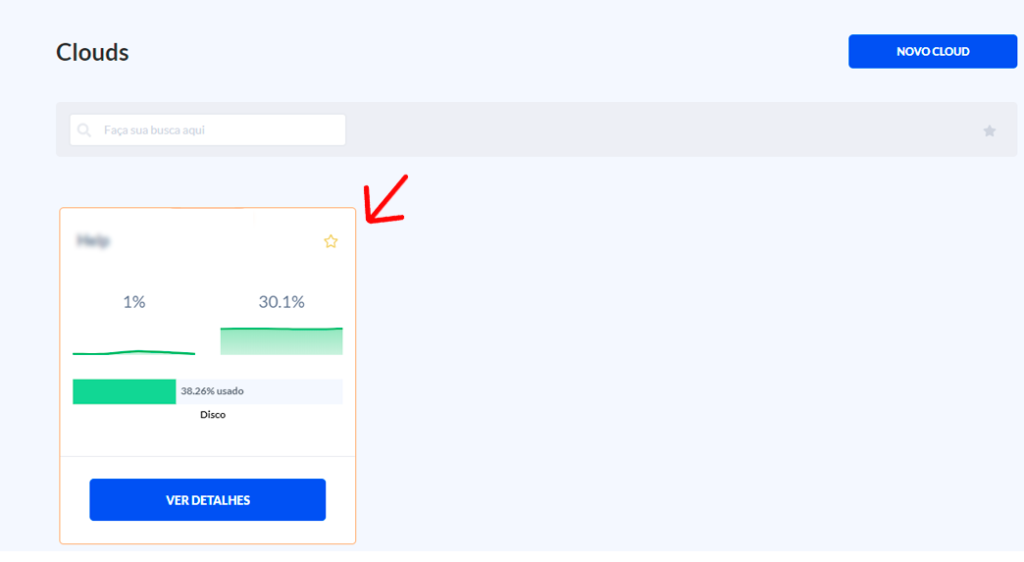
Passo 4
Na tela de detalhes do cloud, clique na aba Usuários e selecione o usuário desejado.
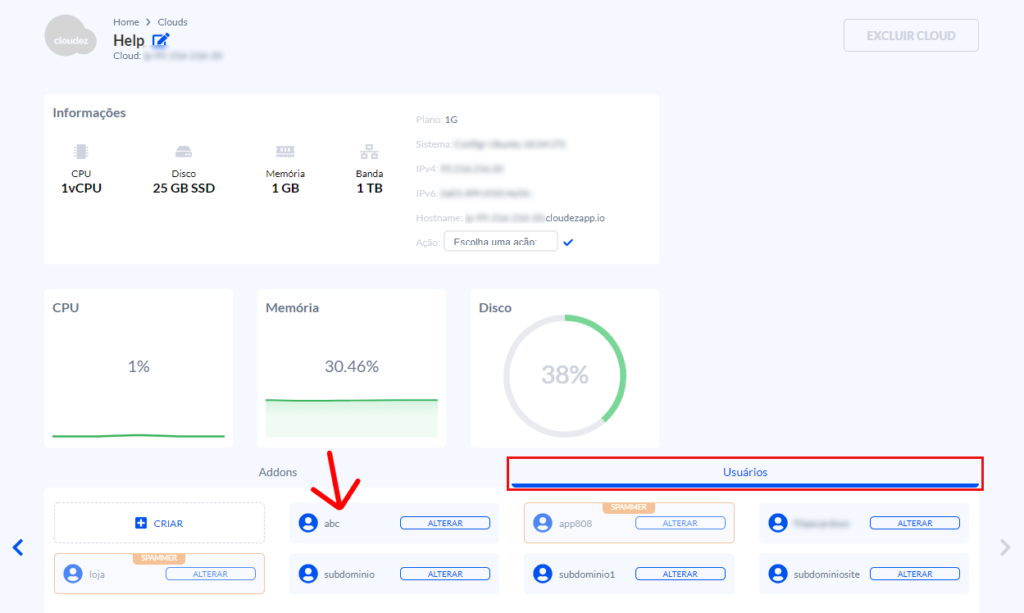
Passo 5
Copie a chave SSH que você gerou e cole no campo Chave Autorizada. Lembre de seguir o exemplo mostrado na imagem abaixo e insira o texto “ssh-rsa” antes de colar o conteúdo da chave.
Após inserir a chave no campo indicado, clique em Atualizar.
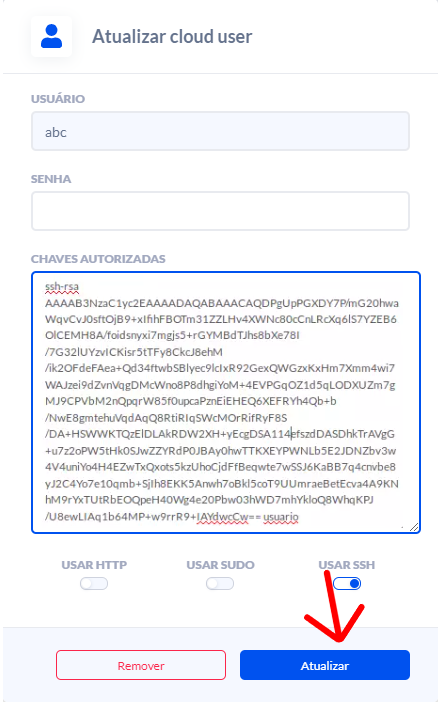
ATENÇÃO: a chave adicionada deve ser exatamente igual à chave gerada no PuTTY, conforme mostramos nesse tutorial.
Passo 6 (opcional)
Vale lembrar que para ter acesso com o usuário ROOT, você deve clicar sobre a aba Addons e na sequência selecionar o addon OpenSSH.
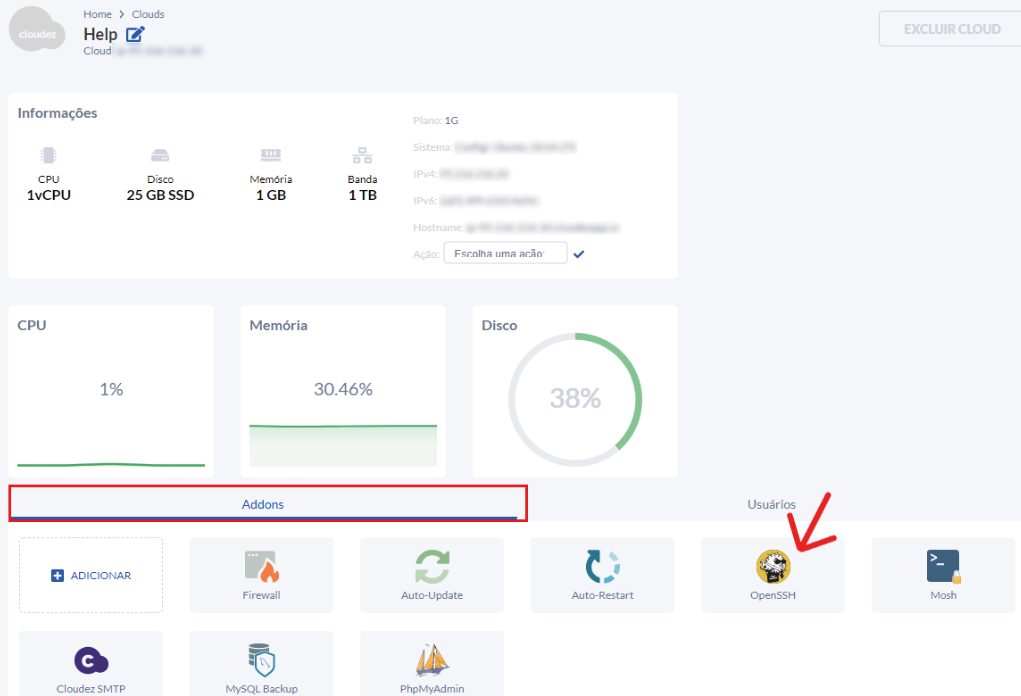
Passo 6.1
Em seguida ativar a opção Habilitar login de root.
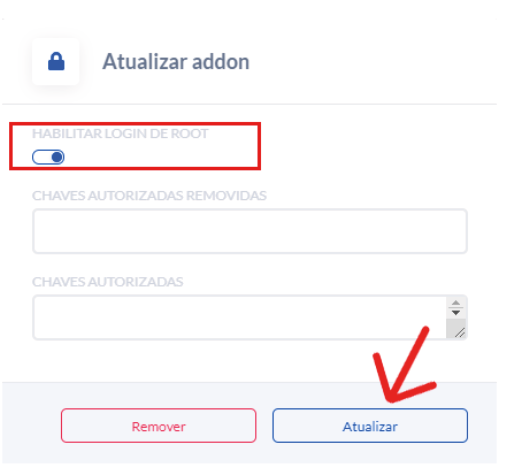
Não recomendamos o uso do usuário root por questões de segurança. Recomendamos ativar o sudo em outro usuário.
Veja esse tutorial para saber como editar as permissões de um usuário.
Tudo pronto!
Seguindo os passos acima você poderá adicionar uma chave SSH a um usuário de cloud em nossa plataforma.
Ainda tem dúvidas? Fique à vontade para buscar outros assuntos no Cloudez Help.
Até a próxima!